Windows10系统之家 - 安全纯净无插件系统之家win10专业版下载安装
时间:2018-03-05 16:24:00 来源:Windows10之家 作者:huahua
最近有windows10系统的用户问小编反馈,感觉win10系统的反应速递有点慢,别担心,就此问题,下面小编教你win10怎么提高运行速度,这是win10提高运行速度最有效的方法。
1、点击“开始“菜单,点击”控制面板”选项,然后右上角点击切换到大图标模式。
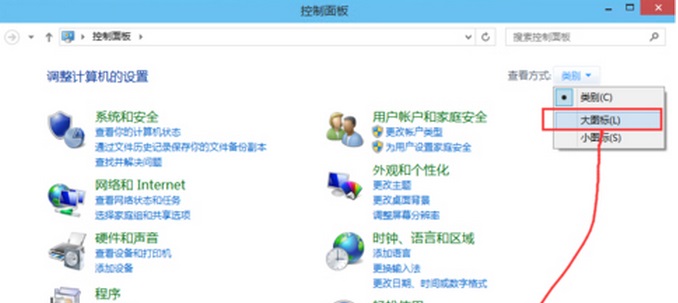
2、选择系统,点击高级设置,在性能选择里点击设置。
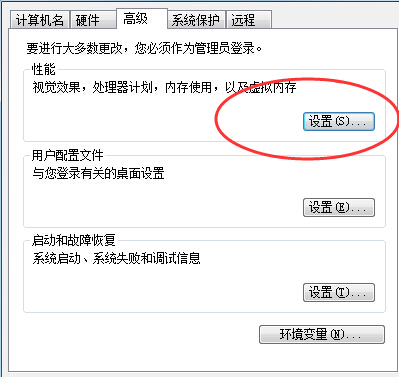
3、在性能选项的视觉效果栏里可以看到有4种设置模式。设置调整为最佳性能模式。#f#
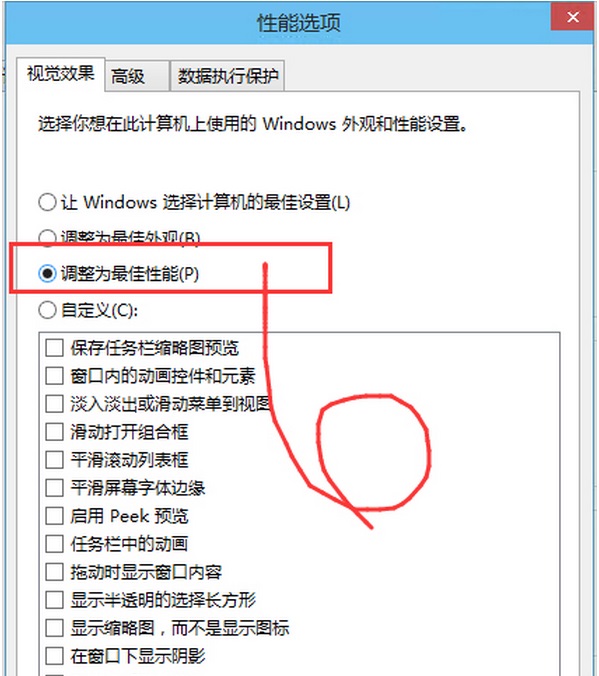
4、点击“应用——确定”就可以了。
以上就是win10怎么提高运行速度的介绍了。看了小编的教程后,大家windows10系统的反应速度已经提升很多了。
热门教程
热门系统下载
热门资讯





























